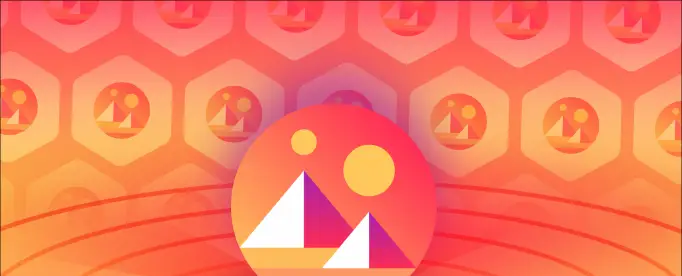Qué Instagram ¿La aplicación sigue fallando en tu teléfono? Bueno, muchos usuarios de Android y iPhone han informado que Instagram se bloquea o cierra automáticamente mientras se desplaza por historias, publicaciones, carretes o intenta abrir el DM. Esto puede suceder por muchas razones, pero se puede solucionar fácilmente mediante unos sencillos pasos de solución de problemas. En este artículo, centrémonos en algunas formas rápidas de solucionar el problema de bloqueo de Instagram en Android e iOS.
no puedo actualizar aplicaciones en android
Arreglar Instagram Crash en Android e iOS
1. reinicia tu teléfono
El primer paso y el más básico para solucionar el bloqueo de Instagram es reiniciar tu Android o iPhone. Reiniciar el teléfono dará como resultado un error temporal o una falla en la aplicación desde cero. Luego, revisa Instagram nuevamente para ver si se bloquea o se apaga. Si es así, continúe con los otros pasos a continuación.
2. Actualiza la aplicación de Instagram
Si Instagram se bloquea en su teléfono debido a un error o falla intermitente dentro de la aplicación, probablemente se resolverá actualizando la aplicación a la última versión. Los usuarios de Android pueden ir a Google Play Store para instalar la actualización. Al mismo tiempo, los usuarios de iPhone pueden abrir la tienda de aplicaciones para descargar la nueva versión.
3. Borrar efectivo de Instagram
Si ha actualizado recientemente la aplicación de Instagram, sería mejor borrar su caché. Esta es una forma común de evitar que una aplicación se bloquee.
En android

- Mantén presionado el ícono de la aplicación Instagram.
- Haga clic en Información de la aplicación.
- Aquí, haga clic en Almacenamiento y toque en Borrar caché.
- También puede abrir la página de información de la aplicación a través de Configuración> Aplicaciones> Instagram.
- Ahora, vuelva a abrir Instagram para ver si funciona bien.
en iOS
Desafortunadamente, no hay ninguna opción para borrar el caché de aplicaciones en iOS. En su lugar, puede eliminar la aplicación y reinstalarla desde la App Store; borrará todos los datos relacionados, incluida la caché.

- Mantén presionado el ícono de la aplicación Instagram.
- Haga clic en Eliminar aplicación.
- Haga clic en eliminar aplicación.
- Abra la App Store y reinstale Instagram.
- Inicie sesión con su cuenta para ver si funciona normalmente.
4. Verifique el almacenamiento gratuito
Debido al menor espacio de almacenamiento en su teléfono, las aplicaciones pueden congelarse, retrasarse y bloquearse. Por lo tanto, asegúrese de tener al menos un 10-15% de espacio de almacenamiento libre en su teléfono inteligente. Puede seguir los pasos a continuación para verificar el espacio de almacenamiento restante en Android y iPhone.
En android

- Abra Configuración en su teléfono Android.
- Vaya al almacenamiento.
- Aquí, verá el almacenamiento restante en su teléfono. También verá cuál está almacenando la cantidad de cosas.
en iOS

- Abra Configuración en su iPhone.
- Haga clic en General> Almacenamiento de iPhone.
- Aquí, verifique el almacenamiento restante.
Si no tiene suficiente almacenamiento, considere eliminar algunas aplicaciones o archivos no deseados. Luego, revisa Instagram nuevamente para ver si todo va bien.
5. Desinstale y vuelva a instalar Instagram
La segunda solución es desinstalar y reinstalar Instagram en su teléfono. Es probable que solucione todos los problemas relacionados con la aplicación, incluidos los problemas de bloqueo y detención forzada.
- Mantén presionado el ícono de la aplicación Instagram.
- Haga clic en Desinstalar o Eliminar aplicación.
- Confirme el mensaje para eliminarlo.
- Vuelva a instalarlo desde Google Play Store o App Store.
6. ¿Se bloquea Instagram al subir una publicación o una historia?
¿Instagram se bloquea al intentar publicar una imagen, un video o una historia? Bueno, el problema puede estar en el archivo de imagen o video que está intentando cargar. Por lo tanto, intente convertir el video a un códec más compatible y popular.
Si es una imagen HEIF o HEIC, conviértala a JPEG o PNG. Del mismo modo, en el caso del vídeo, puede intentar reducir la resolución y la velocidad de fotogramas. Por ejemplo, si es un video 4K 120fps, intente convertirlo a 1080p 60fps. Tu para hacerlo Aplicaciones de terceros Puedes usar.
Los usuarios de iPhone pueden intentar cambiar el formato de 'Alta eficiencia' en Configuración> Cámara a 'Alta compatibilidad'.
7. Sal del programa beta.
¿Estás en la versión beta de Instagram? Bueno, las versiones beta suelen ser inestables y pueden contener errores que pueden causar bloqueos aleatorios. Por lo tanto, si está inscrito en un programa beta, sería mejor dejarlo y volver a la versión estable.
En android

- Inicie Google Play Store.
- Abre la página de Instagram.
- Desplácese hacia abajo hasta 'Eres un tester beta'.
- Aquí, haz clic en Salir. Dale algo de tiempo
- Luego, desinstale y reinstale la versión estable de Instagram.
en iOS
Para inscribirse en el programa beta en iOS, debe tener la aplicación TestFlight de Apple. Por lo tanto, si alguna vez se inscribió en la versión beta, abra TestFlight y salga del programa. ¿La aplicación no la ha utilizado o no la ha utilizado nunca? No se preocupe, no está en la versión beta. Puede omitir otras soluciones.
8. Comprueba si Instagram está caído
¿Instagram se bloquea solo para ti o para todos? Una simple búsqueda de Google le mostrará si Instagram es para todas las personas de todo el mundo. Si es así, dale algo de tiempo. Esto suele deberse a problemas técnicos en segundo plano.

Puede verificar cualquier problema de interrupción con Instagram. DownDetector También puede continuar.
9. Otra aplicación provoca el bloqueo de Instagram
A veces, otras aplicaciones pueden hacer que Instagram se bloquee en su teléfono. Por ejemplo, recientemente, una actualización de la vista web del sistema Android con errores hizo que la aplicación se bloqueara aleatoriamente para algunos usuarios. Esto incluyó Facebook, Instagram y otras aplicaciones.
Una simple búsqueda en Google será suficiente para averiguar si existen tales problemas. También encontrará una solución al problema. En el ejemplo anterior, se pidió a los usuarios que desinstalaran la actualización de vista web del sistema Android para evitar que las aplicaciones se bloqueen.
10. Actualiza tu teléfono
¿Su teléfono está pendiente de una actualización de software? Bueno, sería mejor actualizar su teléfono a la última versión disponible. Esto solucionará cualquier error o falla intermitente con el firmware actual.
En android

- Abra Configuración en su teléfono.
- Desplácese hacia abajo y haga clic en Sistema y actualizaciones.
- Toca la actualización de software (los pasos pueden variar según el dispositivo).
- Compruebe si hay una actualización disponible.
en iOS

- Abra Configuración en su iPhone.
- Vaya a General> Actualización de software.
- Aquí, busque actualizaciones e instálelas si están disponibles.
Estas fueron algunas soluciones rápidas para solucionar problemas de bloqueo de Instagram en Android e iOS. Esperamos que ahora pueda utilizar la aplicación de Instagram en su teléfono sin ningún problema. De todos modos, ¿qué método te funcionó? Déjame saber abajo en los comentarios. Más consejos, trucos y cómo trabajar así.
Cuadro de comentarios de FacebookTambién puede seguirnos para recibir noticias tecnológicas instantáneas en noticias de Google o para obtener consejos y trucos, reseñas de smartphones y gadgets, únete GadgetsToUse Telegram Group o para los últimos videos de reseñas, suscríbete GadgetsToUse Canal de Youtube.


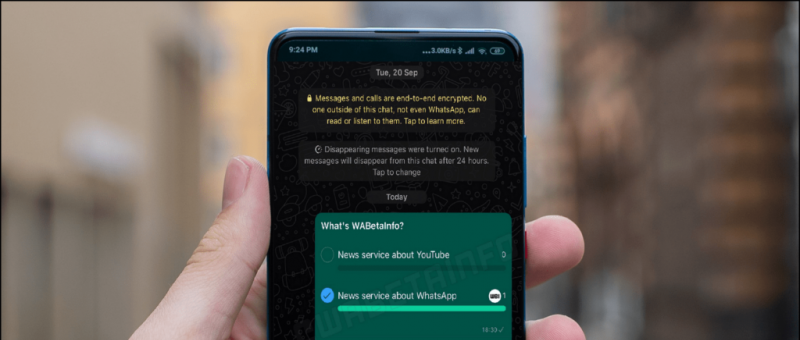
![[Revisión] Samsung Galaxy Note 2 que redefinió la definición de teléfono](https://beepry.it/img/reviews/69/samsung-galaxy-note-2-which-redefined-phone-definition.jpg)